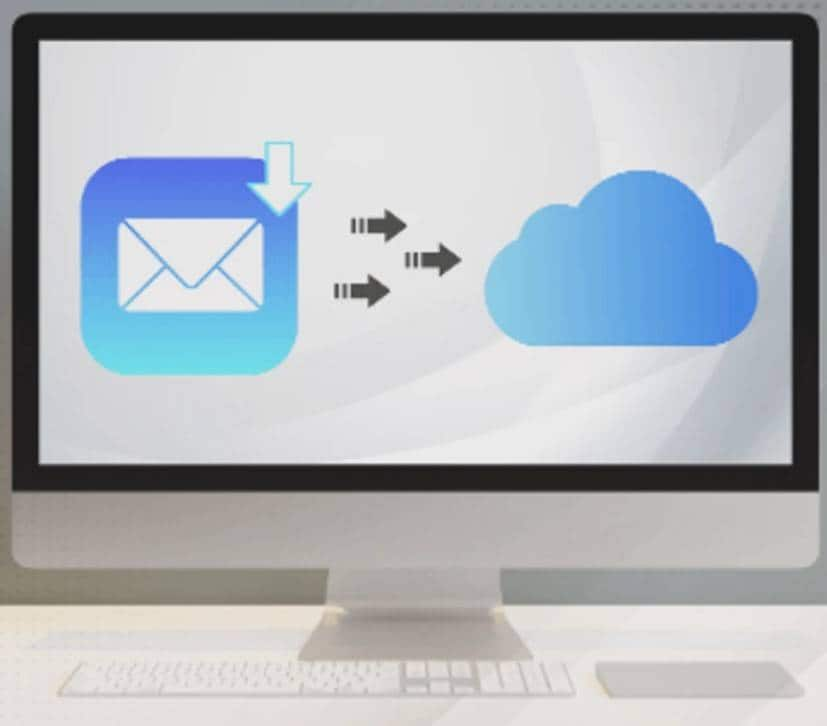
¿Alguna vez ha perdido un correo electrónico muy importante en su dispositivo Mac? No estás solo. Ya es hora de que hagas una copia de seguridad de tus correos en iCloud.
Si no estás convencido de que necesites una, la siguiente guía te explicará por qué necesitas una copia de seguridad del correo electrónico de iCloud y cómo hacerlo. Hay cuatro métodos principales para hacer copias de seguridad del correo de iCloud, y depende de ti si quieres hacerlo manualmente, con Advik, Macminster o Email Backup Pro.
Método 1. Exportar manualmente Mac Mail a iCloud
Puede exportar Mac Mail a iCloud manualmente sin la ayuda de otras utilidades, pero esto le llevará más tiempo. Sin embargo, si quieres hacerlo manualmente, tendrás que exportar tus buzones de Apple en formato MBOX para poder transferirlos a iCloud. Siga los pasos que se indican a continuación:
- Paso 1: Abre Apple Mail.
- Paso 2: Seleccione el buzón del que desea hacer una copia de seguridad.
- Paso 3: Luego, haga clic en Buzón>Exportar Buzón.

- Paso 4: Cree una carpeta para el buzón de Apple exportado y haga clic en Elegir. Esto creará una carpeta para el formato .mbox.
- Paso 5: Ahora que has exportado tu Apple Mail, abre iCloud e inicia sesión.
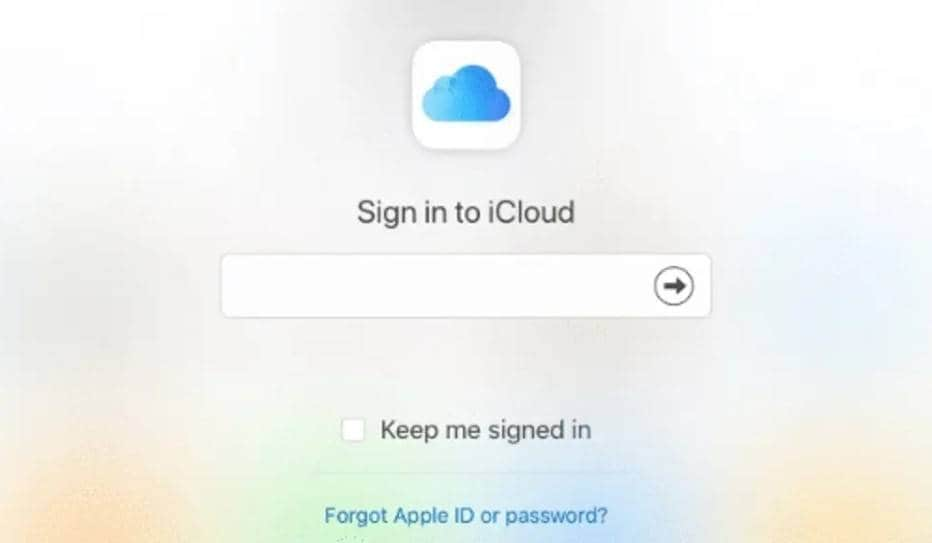
- Paso 6: Ir a Ajustes de iCloud.
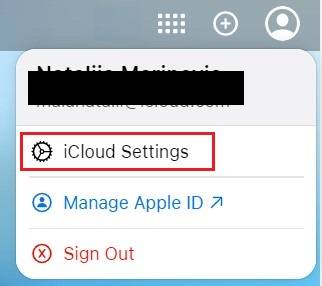
- Paso 7: Desplácese hasta Dominio de correo electrónico personalizado>Gestionar.
- Paso 8: Seleccione la carpeta .mbox que ha creado y haga clic en Importar correo.
- Paso 9: Sigue las instrucciones para importar los correos electrónicos de tu Mac a iCloud.
Método 2. Copia de seguridad de correo electrónico de iCloud con Advik iCloud Email Backup
Dado que hacer una copia de seguridad manual de los correos electrónicos de iCloud requiere mucho tiempo y esfuerzo, también puedes probar a utilizar un software especializado, como la copia de seguridad de correo electrónico de iCloud de Advik. Al igual que con la copia de seguridad manual, debe exportar el buzón del que desea hacer una copia de seguridad. Apple Mail lo exporta automáticamente como archivo MBOX.
- Paso 1: Abra Advik MBOX Converter Toolkit y haga clic en Seleccionar archivos.
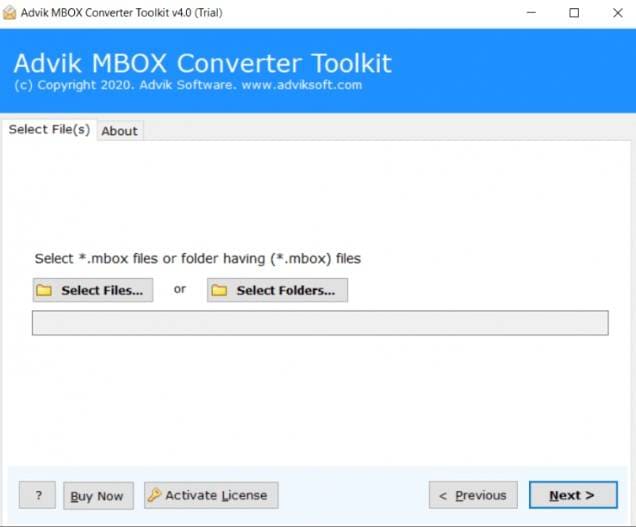
- Paso 2: Añade los archivos .mbox al software.
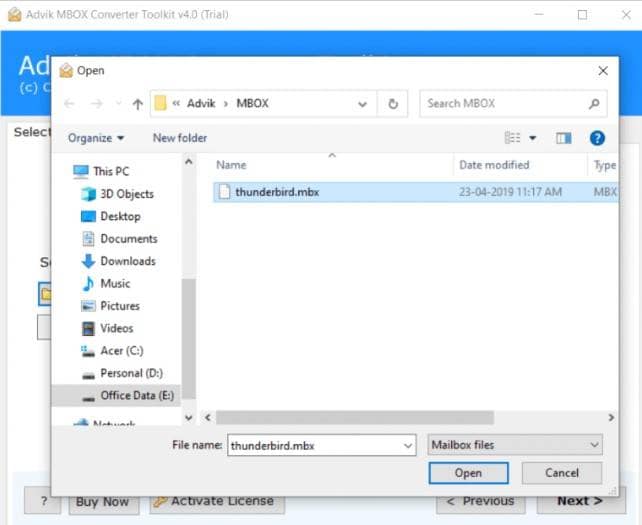
- Paso 3: Vaya a Seleccionar opción de guardado>IMAP.
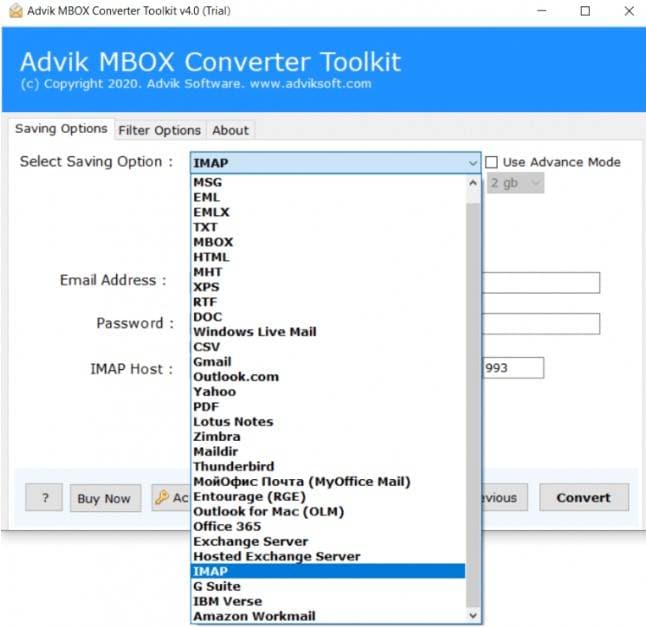
- Paso 4: Introduce tu dirección de correo electrónico y contraseña de iCloud.
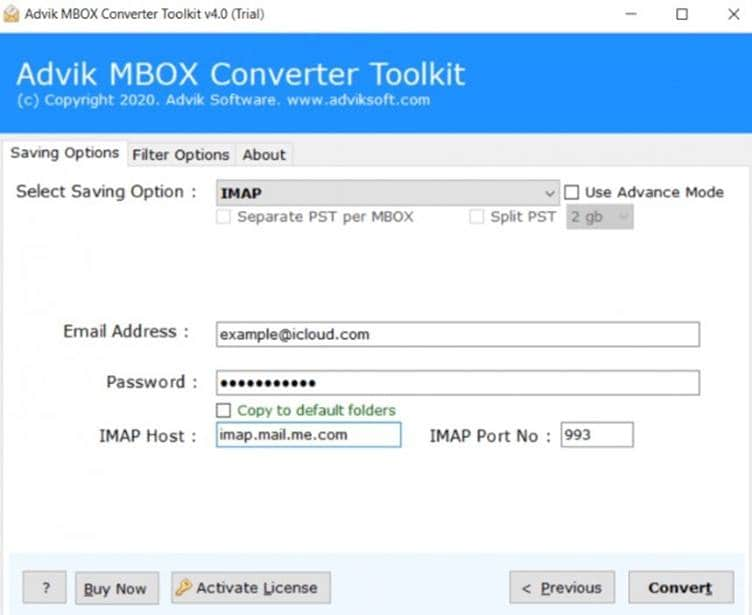
- Paso 5: Haz clic en Convertir para iniciar la importación de Apple Mail a iCloud.
Método 3. Copia de seguridad del correo electrónico de iCloud con Macmister Email Backup para Mac
MacMister es otra excelente opción para realizar copias de seguridad automáticas del correo de iCloud. Este software permite realizar copias de seguridad de Apple Mail directamente en iCloud, lo que reduce considerablemente el tiempo y el esfuerzo necesarios para ello.
Los pasos son tan sencillos como con Advik:
- Paso 1: Abrir MacMister Apple Mail Converter.
- Paso 2: Elija una opción automática o manual para seleccionar los buzones de correo de Apple Mail de los que realizar una copia de seguridad.
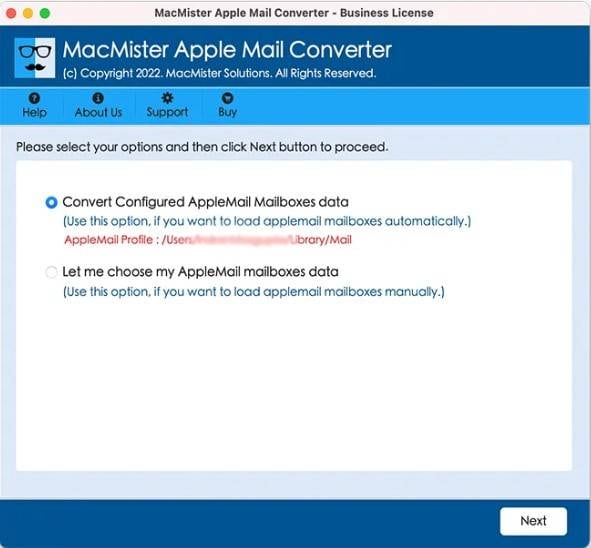
- Paso 3: Marca las casillas situadas junto a las carpetas de Apple Mail de las que quieras hacer una copia de seguridad y haz clic en Siguiente.
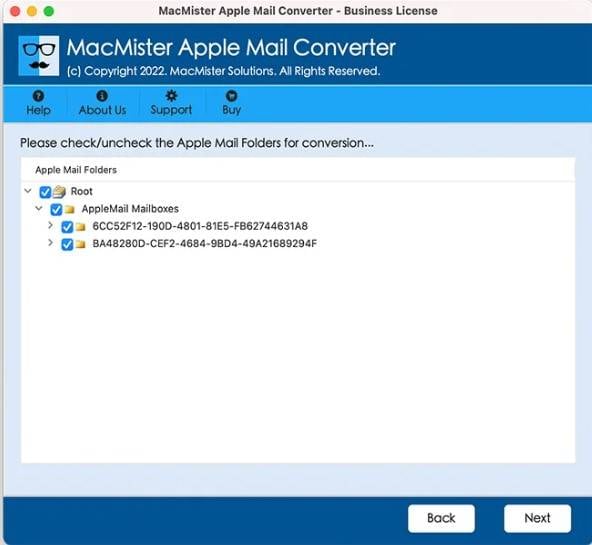
- Paso 4: Haz clic en Seleccionar opción de guardado>IMAP.
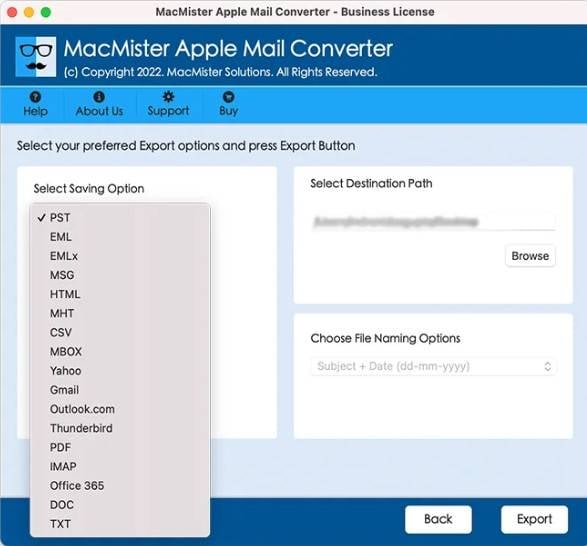
- Paso 5: Introduce las credenciales de iCloud y el número de puerto y host IMAP de iCloud. Prensa Exportar.
- Paso 6: Ahora puede ver el proceso de copia de seguridad en la pantalla. Cuando termine, verás el texto Conversión completada. Haga clic en OK para completar la copia de seguridad.
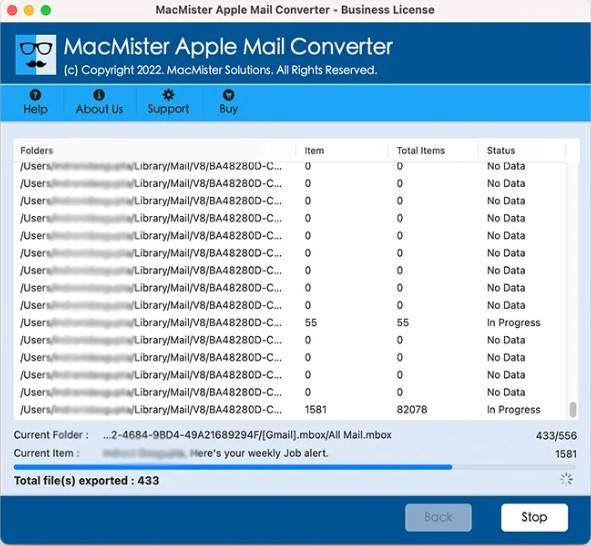
Método 4: Copia de seguridad del correo electrónico de iCloud con Email Backup Pro
Email Backup Pro es una solución rápida y sencilla para realizar copias de seguridad de Apple Mail en iCloud. El programa es muy sencillo y fácil de usar, y los pasos son extremadamente fáciles de seguir:
- Paso 1: Abra Email Backup Pro.
- Paso 2: En Cliente de correo electrónico, seleccione Apple Mail.
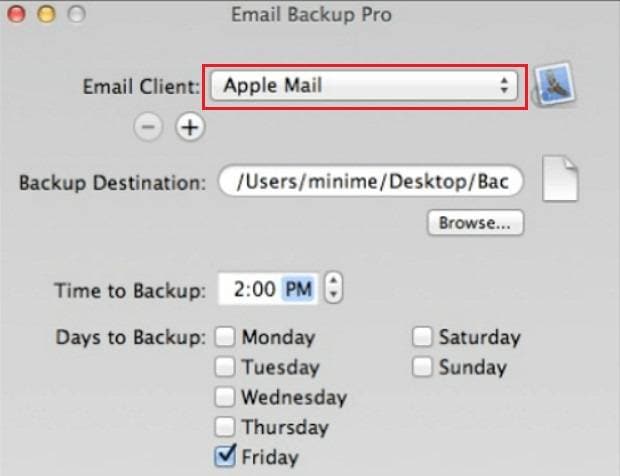
- Paso 3: En Destino de la copia de seguridad, selecciona iCloud.
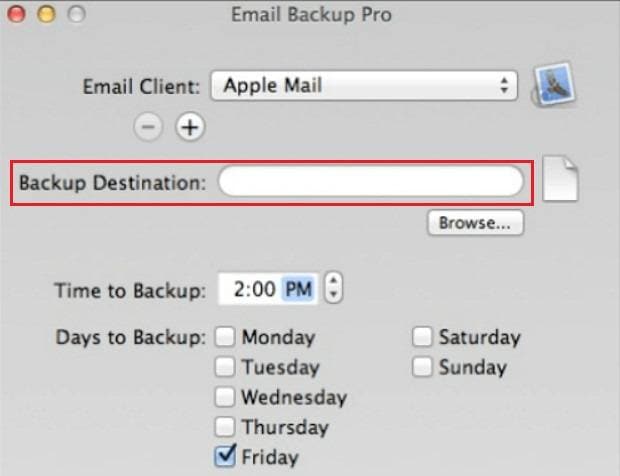
- Paso 4: Configure las copias de seguridad programadas según sus necesidades.
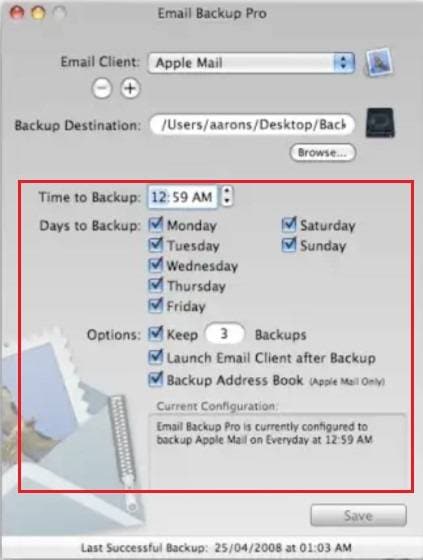
- Paso 5: Haga clic en Guardar.
Resumen
Apple Mail es un cliente de correo electrónico extremadamente útil. Sin embargo, sea cual sea el cliente de correo electrónico que prefiera, es esencial hacer una copia de seguridad de sus correos para preservar los datos en caso de borrado accidental o ataque de virus. Te recomendamos que hagas una copia de seguridad de tu Apple Mail en iCloud lo antes posible, ya sea manualmente o utilizando un software de copia de seguridad de correo electrónico.
Este proceso debería ser un juego de niños gracias a estas instrucciones paso a paso sobre cómo hacerlo manualmente y con la ayuda de Advik, MacMister y Email Backup Pro. Depende de ti elegir el método que más te convenga y hacer fácilmente una copia de seguridad de tu Mac Mail en iCloud.
